紙の文書をスキャンしてiPhone内に取り込む時に便利な「文書スキャンアプリ」ですが、Appストアには文書スキャンアプリが多数氾濫しています。Office系アプリやEvernote/OneNoteなどのノートアプリにも文書スキャン機能が内蔵されており、どれを選んで良いのか目移りしてしまいます。また、Appストアの人気ランキングの中にもスキャンアプリが常に2・3種類ランクインしており、口コミなどで人気のアプリをお使いの方も多いと思います。
実は私も、ブログでのレビュー用にダウンロードしたり、セールでお買い得なアプリを多数インストールしており、どのアプリが正解なのか分らなくなっています。
そこで、今回は人気の文書スキャンアプリを片っ端からインストールして、比較してランキングを付けてみる事にしました。
ページコンテンツ
スキャナーアプリ比較
【スキャン条件】
ワンポイント写真、縦書き、横書き文書のある新聞ページをA4サイズ程度に切り抜きベース文書としました。蛍光灯の照明のある部屋での通常スキャン、極端な斜めスキャン、無灯火の暗い廊下でそれぞれスキャンしてみました。
絵に関しては部屋に貼ってあった、息子が小学生低学年だった頃の絵をスキャンしてみました。
※記事掲載時の価格です。ダウンロード前にAppストアで確認の上インストールしてください
【1位】CamScanner+
開発:INTSIG Information Co.,Ltd
| 【評価】 | |
| 項目 | 評価 |
| スキャン速度 | [star rating=”4″] |
| 光度不足補正 | [star rating=”4″] |
| 斜め補正 | [star rating=”4.5″] |
| スキャンサイズ | 2208 x 3808 pix※ |
| PDF変換機能 | あり |
| 画像・絵 | [star rating=”3″] |
| OCR精度 | [star rating=”3.5″] |
| 文書管理 | [star rating=”5″] |
| ウォーターマーク※ | なし |
| 画像補正 | あり |
| その他機能 | PDF・手書き文字入れ・Fax送信 AirPrint印刷・透かし文字入れ可能 |
※ウォーターマークとはスキャン文書の中に透かしでアプリ名が入る事
※スキャンサイズは文書サイズとスキャン環境により違います
【スキャン画像サンプル】
【光度不足スキャン】
自動フラッシュも付いているが、フラッシュ無しでも一瞬でオート補正してくれるのが凄い
【斜めスキャン補正】
歪みを自動補正してくれ、通常スキャン時に近いので文字が読みやすい
ピクチャースキャン(タップでオリジナル画像表示※サイズに注意)▼
【OCR認識】
新聞全体を一度には文字認識きないので、部分部分でスキャンしてチェックしてみた。
若干不自然な箇所もあるが、その場で編集する事も可能で実用に耐えられるレベル▼
【文書管理画面】
フォルダーを作って管理・文書の検索も可能▼
コメント
Android端末でも断トツの人気のスキャナーアプリだが、iOSでも文句なしの1位。OCR認識は少し不自然な所があるが、総合的に優れていて非の打ちどころがない。スキャンしてOCRで文字に起こしてメールに貼りつける、といった使い方も数秒で可能なので、とにかく便利。スキャナー要らずで自炊スキャンを綺麗にできてしまう程の実力です。
【2位】Office Lens
| 【評価】 | |
| 項目 | 評価 |
| スキャン速度 | [star rating=”3.5″] |
| 光度不足補正 | [star rating=”3.5″] |
| 斜め補正 | [star rating=”4″] |
| スキャンサイズ | 2796 x 4356 pix※ |
| PDF変換機能 | あり |
| 画像・絵 | [star rating=”3″] |
| OCR精度 | なし |
| 文書管理 | [star rating=”3″] |
| ウォーターマーク※ | なし |
| 画像補正 | あり |
| その他機能 | Office文書変換 |
※ウォーターマークとはスキャン文書の中に透かしでアプリ名が入る事
※スキャンサイズは文書サイズとスキャン環境により違います
【スキャン画像サンプル】
【光度不足スキャン】
自動でフラッシュが焚かれるので問題なし
【斜めスキャン補正】
若干歪んでしまうが、読むには支障がない
【OCR認識】
新聞全体では少し不自然だったが、一部分ずつスキャンすると確実に文字変換する事ができた。
OCR文字認識する方法は、エクスポート先でWordを選択、保存されたWord文書を再度ダウンロードする。
OCR変換文書が元画像付きで表示される▼
ピクチャースキャン(タップでオリジナル画像表示※サイズに注意)▼
かなり綺麗にスキャンできる
【文書管理画面】
マイクロソフトのOfficeやOneNoteの追加機能としてのアプリなので、管理画面はない。
アップロード履歴からアップロードファイルを表示する事ができる▼
コメント
マイクロソフトアカウントに全てアップロードされるが、無料にも関わらず非の打ちどころのない性能。文書管理機能が無いが、OneNoteにノート指定してアップロードする事で一元的に複数端末から管理する事ができる。
【3位】Evernote
無料※有料コースあり
| 【評価】 | |
| 項目 | 評価 |
| スキャン速度 | [star rating=”3.5″] |
| 光度不足補正 | [star rating=”4″] |
| 斜め補正 | [star rating=”2″] |
| スキャンサイズ | 1943 x 3200 pix※ |
| PDF変換機能 | なし |
| 画像・絵 | [star rating=”4.5″] |
| OCR精度 | [star rating=”4″] |
| 文書管理 | [star rating=”5″] |
| ウォーターマーク※ | なし |
| 画像補正 | あり |
| その他機能 | – |
※ウォーターマークとはスキャン文書の中に透かしでアプリ名が入る事
※スキャンサイズは文書サイズとスキャン環境により違います
【スキャン画像サンプル】
通常スキャン(タップでオリジナル画像表示※サイズに注意)▼
【光度不足スキャン】
自動フラッシュも付いているが、オート補正してくれる
【斜めスキャン補正】
文書として認識されず、画像になってしまう事が多い
ピクチャースキャン(タップでオリジナル画像表示※サイズに注意)▼

【OCR認識】
Evernoteではサーバーで処理されるので、少し時間がかかるが精度は高い。しかし、無料プランだとJPG画像しかOCRに対応していないのでスキャンしたpng画像は、そのままではOCR処理できない。
【文書管理画面】
ノート形式でスキャンした文書を管理する事ができる。
コメント
ノート、文書管理では人気だったEvernoteだが、文書をスキャンするとサーバーに自動的にアップロードされてしまうため、無料プランだと転送量がすぐに足りなくなってしまう。
【4位】私のスキャナー
開発:Apalon Apps
| 【評価】 | |
| 項目 | 評価 |
| スキャン速度 | [star rating=”4.5″] |
| 光度不足補正 | [star rating=”3.5″] |
| 斜め補正 | [star rating=”2″] |
| スキャンサイズ | 2111 x 4032 pix※ |
| PDF変換機能 | あり |
| 画像・絵 | [star rating=”2″] |
| OCR精度 | なし |
| 文書管理 | [star rating=”3″] |
| ウォーターマーク※ | なし |
| 画像補正 | あり |
| その他機能 | PDF署名・マーカー機能・画像補正 AirPrint対応 |
※ウォーターマークとはスキャン文書の中に透かしでアプリ名が入る事
※スキャンサイズは文書サイズとスキャン環境により違います
【スキャン画像サンプル】
【光度不足スキャン】
少し暗めになるが、補正機能を使えば通常スキャンと同等になる
【斜めスキャン補正】
何度かスキャンしてみたが、部分的に歪んで読めない箇所が出てしまう
ピクチャースキャン(タップでオリジナル画像表示※サイズに注意)▼
通常スキャンでは白飛びしてしまうので、補正機能で暗くすると今度は潰れてしまう
【文書管理画面】
フォルダーを作って管理が可能▼
コメント
スキャンが自動で早くて綺麗だが、重なった書類などは認識してくれない事もあり手動でスキャンする事になる。大量の文書を連続でスキャンするには良いアプリである。カラー文書や絵・イラストなどのスキャンに関しては苦手で、OCR機能が無いのが厳しい。
【5位】SharpScan Pro + OCR
| 【評価】 | |
| 項目 | 評価 |
| スキャン速度 | [star rating=”2″] |
| 光度不足補正 | [star rating=”4″] |
| 斜め補正 | [star rating=”3″] |
| スキャンサイズ | 1857 x 3011 pix※ |
| PDF変換機能 | あり |
| 画像・絵 | [star rating=”3.5″] |
| OCR精度 | [star rating=”1″] |
| 文書管理 | [star rating=”2″] |
| ウォーターマーク※ | なし |
| 画像補正 | あり |
| その他機能 | – |
※ウォーターマークとはスキャン文書の中に透かしでアプリ名が入る事
※スキャンサイズは文書サイズとスキャン環境により違うので一例をピックアップ
【スキャン画像サンプル】
通常スキャン(タップでオリジナル画像表示※サイズに注意)▼

光度不足スキャン▼
オートでフラッシュが点灯するので問題ない
斜めスキャン補正▼
何度かスキャンしてみたが、文書の頭部分が歪んで読めない
ピクチャースキャン(タップでオリジナル画像表示※サイズに注意)▼
文字が入っていないので、なかなか認識してくれないが、後から角の位置を修正すると綺麗にスキャン補正できる
【OCR認識】
日本語にも対応しているが実用レベルではない。ちなみに、シンプルな文書でも文字認識してみたが変わらず。
【文書管理画面】
管理機能はスキャンした画像の単なる保管所▼
コメント
絵は綺麗にスキャンして保存する事ができたが、他にはあまり得意な機能は見当たらない。英文のOCRの精度は高い。
【6位】Scanio
| 【評価】 | |
| 項目 | 評価 |
| スキャン速度 | [star rating=”2″] |
| 光度不足補正 | [star rating=”2″] |
| 斜め補正 | [star rating=”2.5″] |
| スキャンサイズ | 2975 x 5185 pix※ |
| PDF変換機能 | なし |
| 画像・絵 | [star rating=”2″] |
| OCR精度 | [star rating=”0.5″] |
| 文書管理 | [star rating=”2″] |
| ウォーターマーク※ | なし |
| 画像補正 | あり |
| その他機能 | – |
※ウォーターマークとはスキャン文書の中に透かしでアプリ名が入る事
※スキャンサイズは文書サイズとスキャン環境により違います
コメント
画素数が高く綺麗に文書をスキャンする事ができるのだが、英文に最適化されているので縦書き文書は全てオートで横向きになって保存される。文書の回転機能もないので、少し厳しい。また、OCR機能は日本語は記号でめちゃくちゃ。絵のスキャンは紙を認識せず、普通のカメラで撮影してトリミングするのと変わらない。
【7位】JotNot Pro
| 【評価】 | |
| 項目 | 評価 |
| スキャン速度 | [star rating=”2″] |
| 光度不足補正 | [star rating=”2″] |
| 斜め補正 | [star rating=”1.5″] |
| スキャンサイズ | 1531 x 2521 pix※ |
| PDF変換機能 | なし |
| 画像・絵 | [star rating=”-“] |
| OCR精度 | なし |
| 文書管理 | [star rating=”2″] |
| ウォーターマーク※ | なし |
| 画像補正 | あり |
| その他機能 | – |
※ウォーターマークとはスキャン文書の中に透かしでアプリ名が入る事
※スキャンサイズは文書サイズとスキャン環境により違います
コメント
画素数が低いので、細い文字などは読み取るのが難しい。また、文字が入っていない絵は紙サイズを認識できず、無理やり範囲指定しても白黒変換されてしまう。
総評
どれも変わらないと考えていたのですが、これほど性能に差が出るとは思いませんでした。
結果として、文句なしに「CamScanner+」が一番高性能で使いやすいと感じました。
これから私はメインに使って行く予定ですが、文書をOCRで読み取って仕事に使う時などは「Office Lens」を利用しようと考えています。紙焼き写真のスキャンは「Googleフォトスキャン」に決定でしょうねレビュー記事
今回気になった事は、Appストアで「私のスキャナー」が常に有料アプリトップ10に入っています。これはランクインしている事と、少し高めの値段設定(600円)による安心感だけで、スパイラル的に売れ続け過大評価されている気がします。
「私のスキャナー」は、仕事などで事務的に大量スキャンする時にはオート撮影が便利ですが、枚数が少ない場合にはCamScanner+の方が万能でお勧めです。
最近では、スキャナーアプリを使って子供が学校からもらってくるプリントを管理している親も多いようで、学校給食の献立表をスマホで見ている風景も良くみかけます。ママさん達のデジタル化には本当に驚いています。
タカシ
最新記事 by タカシ (全て見る)
- 【実機レビュー】約1万円で買える高コスパ8.7型タブレット「CHUWI AuPad mini 」 - 2025年12月30日






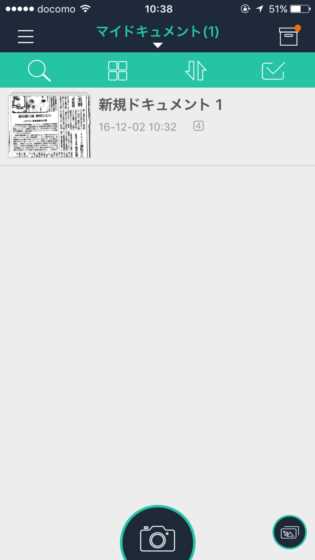



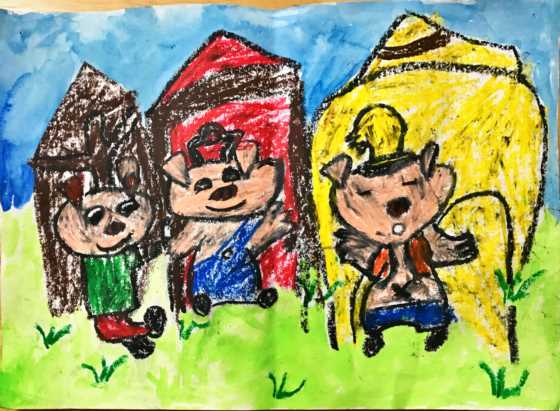
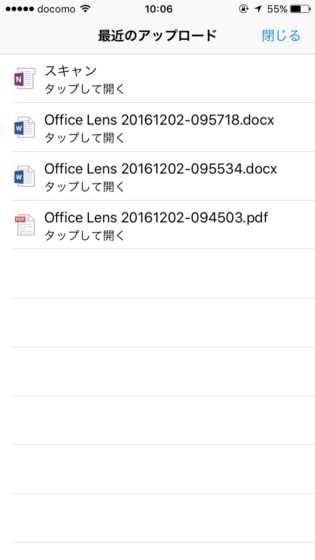





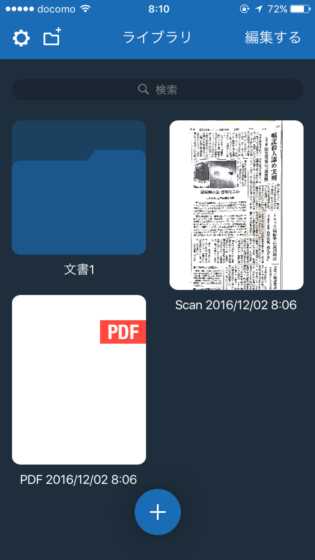



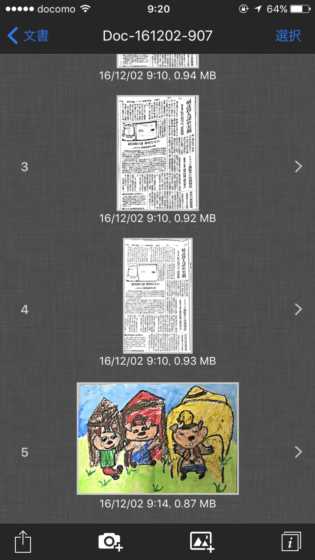




コメント